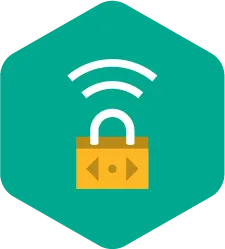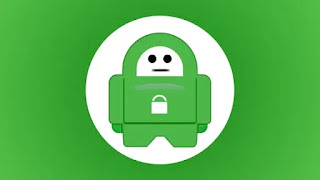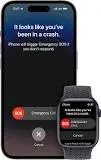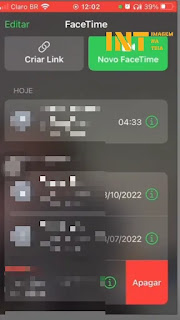Além do Hype: Os 4 Motores Secretos da Inovação nas Big Techs
Além do Hype: Os 4 Motores Secretos da Inovação nas Big Techs Descubra os 4 modelos secretos de inovação das Big Techs. Uma análise profunda das estratégias de Apple, Google e mais. Os 4 Motores Secretos da Inovação nas Big Techs - Ilustração gerada pelo ChatGPT Resumo em Tópicos Inovação não é um conceito único: As Big Techs usam estratégias fundamentalmente diferentes para se manterem no topo. Apple (Integração Vertical): Inova através do controle total sobre hardware, software e serviços, criando um ecossistema coeso e de alto desempenho. Google (Exploração e Dados): Combina a otimização contínua de seus produtos principais com investimentos de alto risco em tecnologias futuras ("moonshots"). Amazon (Iteração Implacável): Foca obsessivamente no cliente, usando a metodologia "Working Backwards" e experimentação constante para otimizar operações. Meta (Aquisição Estratégica): Prioriza a compra de concorrentes e tecnologias emergentes para neutralizar ...